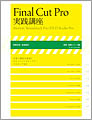2011年01月28日
「キャンバス」が編集状態を画でみせる場所なら、「タイムライン」は編集状態を図でみせる場所だ。編集された映像、音声クリップの順番、長さ、トランジションの有無、多重トラックの重なり方などシーケンスの構造が視覚化されて表示される。同時に編集時のトラック操作、音声のオンオフ、レベルや不透明度コントロールを行なう操作パネルでもある。そのため、画面に表示される情報を理解することはとても重要だ。
タイムラインに表示される情報を読み解く
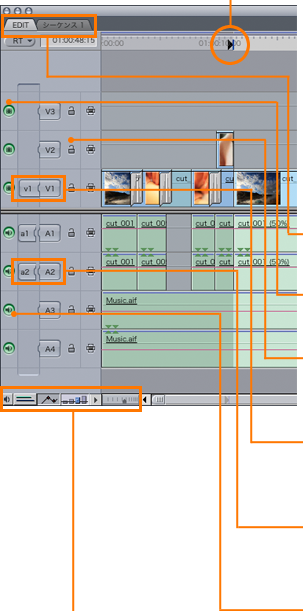

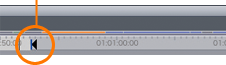
シーケンスマーカーをリップル
タイムラインのマーカーを「リップル」「挿入」編集時にずらすか否かの設定。
スナップ
タイムラインでポインタを編集点近くに持っていったときに吸着させる設定。
シーケンスタブ
編集中のシーケンスを複数開いておいてタブで切り替えることができる。
ビデオトラックのオン/オフ
そのトラックのビデオを非表示にすることができる。
トラックのロックを切り替え
トラックをロックすると、そのトラックに対して加工できない。ミス防止に有効。
ソース/シーケンス(ビデオ)
どのソースがどのトラックにつながれるかを示す。接続していると編集オン。
ソース/シーケンス(オーディオ)
アイコンが分離していると接続されない。(編集オフ= 編集時に反映されない)
オーディオのオン/オフ
そのトラックの音声をオンオフする。BGMのありなしを聞き比べる時など。
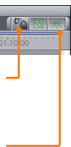
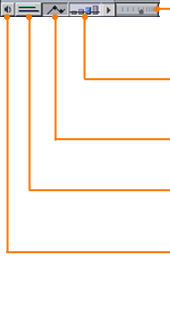
ズームコントロール
タイムラインを表示する倍率を調整する。全体表示から部分表示まで変更可能。
タイムライントラックの高さを切り替え
使うトラック数に応じてタイムラインのトラックの高さを切り替える。
クリップのオーバーレイを切り替え
ビデオトラックの不透明度、オーディオトラックの音量レベルを表示する。
クリップのキーフレームを設定
「タイムラインオプション」の「クリップのキーフレーム」設定の表示。
オーディオコントロール
トラック単位のミュート/ソロ再生のボタンを表示する。
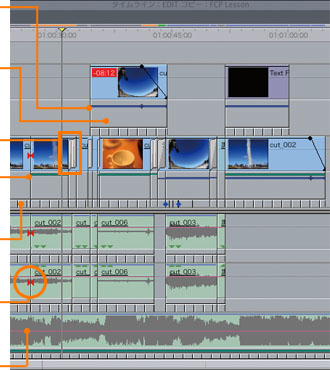
モーションバー
クリップのモーション設定を操作している場合、青ラインで表示。
キーフレームエディタ
モーションもしくはフィルタのキーフレームの変化をグラフ形式で表示。
トランジションアイコン
フィルタバー
クリップにフィルタが適用されていると緑のバーが表示される。
速度インジケータ
クリップ速度を目盛りで表示。目盛りの間隔と色で速度と再生方向を示す。
スルー編集表示
編集点で分割されているが、時間軸的には連続しているクリップの場合表示。
キーフレームエディタ(オーディオ)
フィルタのキーフレームの変化をグラフ形式で表示。
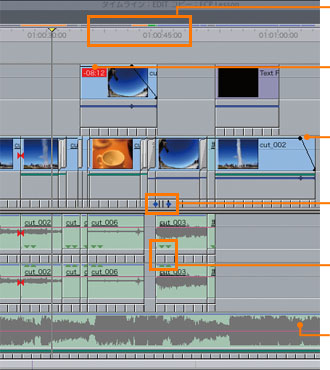
レンダリングバー
シーケンスの各部のレンダリング状況と現在のレンダリング品質を表示する。
画と音のずれ量表示
同録音声と映像がずれたとき、ずれの量をタイムコードで表示。
不透明度表示
映像クリップの不透明度を設定している場合、キーフレームを含めレベル表示。
速度の可変速変更の表示
速度インジケータが密(早送り)粗(スロー表示)の目安を表示。
ステレオペアインジケータ
オーディオトラックがステレオとして対になっている場合表示される。
オーディオ波形
音を視覚化できる。上下に大きく振れている部分は音量が大きい。
タイムラインの表示をカスタマイズする
タイムラインの縮尺を変更
タイムラインの縮尺は「ズームコントロール」でも行なえるが、この「ズームスライダ」でも変更できる。両端にあるつまみの一方をドラッグすると両端が調整され、タイムラインの時間軸方向の拡大、縮小が行なえる。
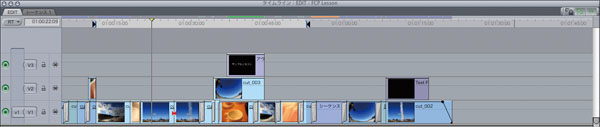
![]() ズームスライダのつまみをドラッグ
ズームスライダのつまみをドラッグ
ズームスライダ操作時にshiftキーを押したままドラッグすると反対側のつまみはその位置で固定される。自分のイメージにあったタイムライン操作を行なうために両者をうまく使い分けよう。
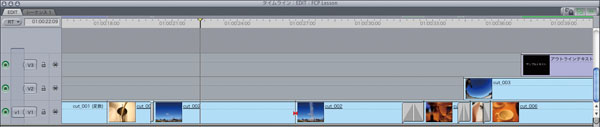
![]() shiftキー+ズームスライダのつまみをドラッグ
shiftキー+ズームスライダのつまみをドラッグ
トラックの高さを変更
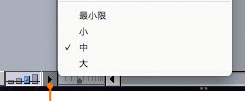
ここをクリック
トラックの高さコントロールでビデオおよびオーディオトラックの高さを一括変更できる。任意で変更したトラックの高さを維持したまま残りを変更するときはoptionキーを押しながら設定する。

最小限

小
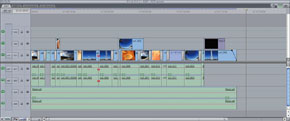
中
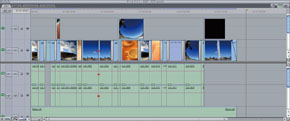
大
「シーケンス設定」の「タイムラインオプション」で表示内容を設定できる
「シーケンス」メニュー>「設定」>「タイムラインオプション」タブで、タイムラインに表示するデータを個別設定できる。特に「サムネール表示」はタイムラインの使い勝手に大きく関わる部分。
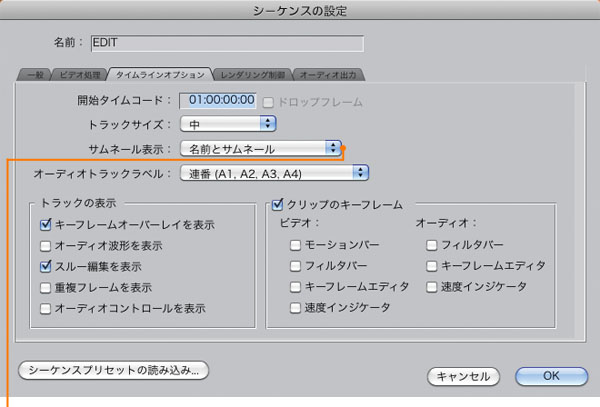 トラックのサムネール表示
トラックのサムネール表示
![]()
名前
![]()
名前とサムネール
![]()
フィルムスリップ
※この記事は「Final Cut Pro 実践講座」から抜粋しています。
玄光社MOOKFinal Cut Pro 実践講座
Final Cut Proを快適に使いこなすために、必要な機能だけを厳選し、分かりやすく解説。基本から応用、実践まで、ステップ バイ ステップでマスターできる。
定価2,499円(税込)
斎賀和彦 Kazuhiko Saika
CM企画/演出時代にノンリニア編集勃興期を迎える。現在は駿河台大学メディア情報学部、デジタルハリウッド大学院等で理論と実践の両面から映像を教えながら、写真、映像作品を制作。
ブログ http://mono-logue.air-nifty.com/
ツイッターアカウント http://twitter.com/SAIKA